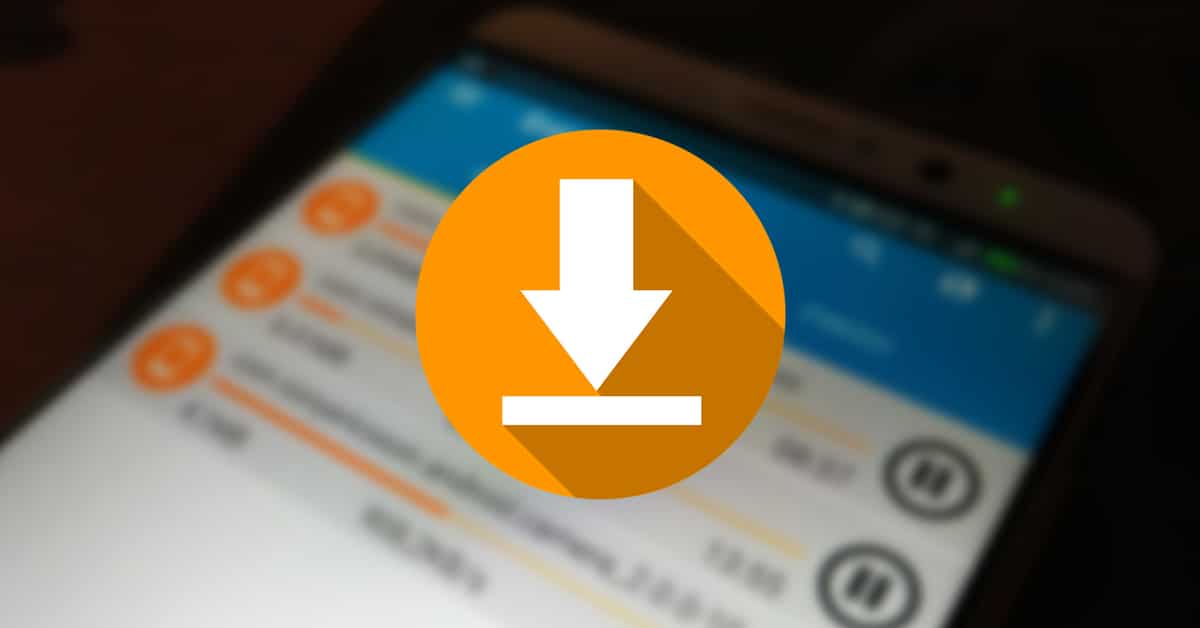
Gjennom bruken av telefonene våre lærer vi viktige detaljer, blant dem er en av de viktigste Android-nedlastingsbehandleren. Det vil være nettstedet der hver av nedlastingene vi gjør går, forhøyet når du laster ned en applikasjon, et bilde, en video eller noe annet.
Som standard genererer hver enhet med Google-operativsystemet alt dette i en mappe kalt "Nedlastinger", som er stedet der hver av tingene du laster ned vil gå. Hvis du for eksempel bruker nettleseren, kan destinasjonen endres, selv om noen sikkert bruker dette til filhosting.
Gjennom denne artikkelen vil du se Hvordan åpne Android Download Manager og dra nytte av alt potensialet, som for øyeblikket er mer enn du tror. Hvis det ikke virker som mye, har du filutforskere med et enormt potensial, de vil også hjelpe deg med å finne alt du laster ned i det øyeblikket.

Hva er Android Download Manager?
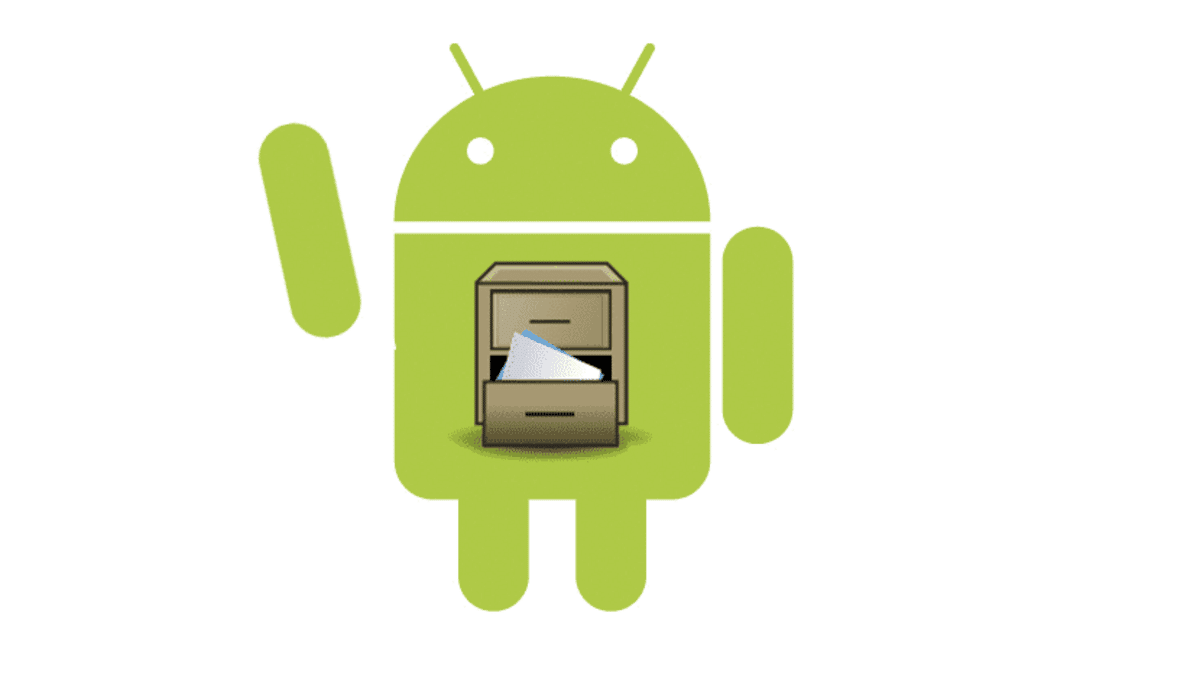
Avhengig av enheten kan dette navnet variere, så generelt du vil kunne finne den som "Nedlastinger", "Mine filer" eller "Filbehandling". Dette vil endre seg avhengig av produsenten, hver velger en bestemt, så det er viktig å finne den og sende disse filene til et trygt sted.
En nedlastingsbehandler er ikke noe mer enn et sted hvor en fil vil gå, det være seg lyd, video, dokument eller arkiv, inkludert hvis du laster ned programmer fra utenfor Play Store. Hvert element vil være trygt, alt så lenge du ikke sletter det, som er en annen ting du kan gjøre hvis du finner det passende.
Å få tilgang til nedlastingsbehandleren går raskt gjennom å klikke på "Filer", klikk deretter på "Nedlastinger/mottatte filer" og du vil se mange elementer. Her kan du se hva du har, noen ganger er det passende å rydde, selv om du også kan bruke søkemotoren hvis du vil finne en bestemt ting.
Åpne Android Download Manager og bruk den

Nedlastingsbehandleren er plassert inne i en mappe, er dette vanligvis skjult og ikke tilgjengelig for alle som kan snoke på enheten din. Selv om det ikke er en viktig mappe inne i telefonen, lagrer den vanligvis verdifull informasjon, noen ganger lagrer vi vanligvis filer lastet ned fra e-post, bilder, apper og andre dokumenter som blir verdifulle for deg og andre mennesker.
Android-manageren er kanskje ikke den mest attraktive, den er funksjonell og viser alt som er lastet ned så langt, som stort sett er Internett-filer. Her kan du enkelt sende en fil til et annet nettsted, og la denne plassen være best mulig i tilfelle du vanligvis laster ned mange ting daglig.
Hvis du vil åpne nedlastingsbehandleren, gjør følgende for å komme til det:
- Lås opp enheten din og finn «Filer» eller «Mine filer»
- Trykk og det vil åpne de viktige filene på telefonen eller nettbrettet
- Når du er inne, gå til "Nedlastinger" eller "Mottatte filer"
- Nå vil forskjellige filer vises, du vil administrere alt dette når du åpner det og du kan flytte hva du vil, det normale er å ha hver og en av dem på et sted du har tilgang til raskt, når du kopierer filen kan du sende den, for å gjøre dette klikker du på "Flytt", gå til "Telefon" og velg mappen du vil ha
Filflytting vil ikke påvirke siden de er separate nedlastinger, som er verdt å lagre på det stedet som bare du har tilgang til. Mappene kan beskyttes, det er best å beskytte hver enkelt av dem slik at hvis de tar smarttelefonen din, kommer ingen inn i dem og de har tilgang til forskjellige filer.
Bruk en filutforsker

Du vet sannsynligvis ikke mye om filutforskere, gjør livet enklere når du ser spesielt etter et bilde, en video, et dokument eller en fil. Tilgjengelig har du gode alternativer, selv om det er sant at det ene skiller seg ut over det andre, i tillegg til å bli anbefalt av allmennheten.
En av de som anses som viktige gjennom årene er Google Files, i noen få tilfeller kommer den installert på telefonen uten at vi vet det. Det er en av de beste nettleserne, den er også gratis og inkluderer til og med rensefunksjonen, og eliminerer blant annet dupliserte filer.
Hvis du vil bruke nettleseren Google Filer og bruk det som en nedlastingsbehandler, følg disse trinnene:
- Last ned og installer Google Files-appen på enheten din har du lenken i boksen, klikk på den og fortsett med følgende trinn
- Start applikasjonen på mobilen
- Klikk på "Utforsk" nederst og du vil se tilgang til alle filene på telefonen
- Allerede i kategoriseksjonen vil du se «Nedlastinger», hvis ikke, sett «Nedlastinger» i søkemotoren og nå den raskt ved hjelp av denne søkemotoren
- Klikk på denne mappen og se alt innholdet, som vil være det samme som i forrige punkt, selv om synligheten blir enklere ved å bruke denne velkjente appen som er gratis for alle
Solid Explorer File Manager
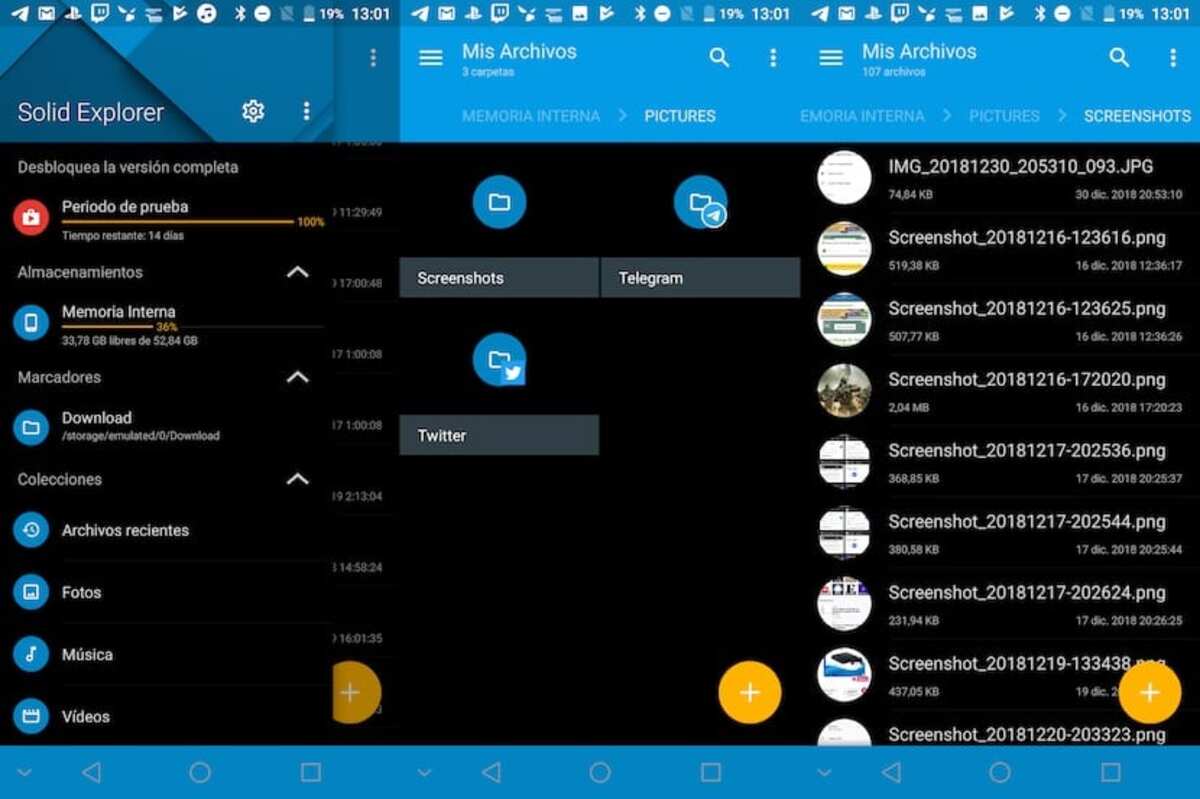
Dette er en anerkjent viktig filutforsker, på lik linje med Google FilesI tillegg er grensesnittet som før i tiden, selv om det har betydelig forbedret ytelse. Solid Explorer File Manager er utviklet av NeatBytes, som har tatt et viktig steg i den siste oppdateringen.
Flere funksjoner i Solid Explorer File Manager er: filbeskyttelse med kryptering, filbehandling i en dobbel rute, sikkerhetskopier applikasjoner og filer til alle destinasjoner. Det er en applikasjon med mange tillegg, vi har også rask tilgang til våre nedlastede filer, samt systemet.
Det krever ikke mye bruk for å få tak i det, så når du åpner den og bruker den et par ganger, kan du gå til Android-filbehandlingen. Appen har hatt mer enn 5 millioner nedlastinger og en vurdering på 4,4 stjerner av fem mulige.